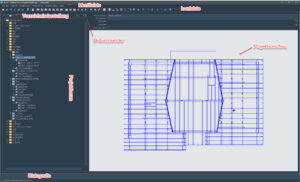Mit der Version 20 wurde ein neues Lizenzsystem mit der Bezeichnung D-Code eingeführt. Bisher wurde die Lizenz über die bekannte kunde.dat gesteuert. Diese gibt es nicht mehr und muss daher auch nicht mehr kopiert werden. Dadurch entfällt auch die Eingabe eines Installationscodes bei der Installation des Programms. Je nachdem, welchen Dongle man hat, ist der Lizenzierungsvorgang ein anderer: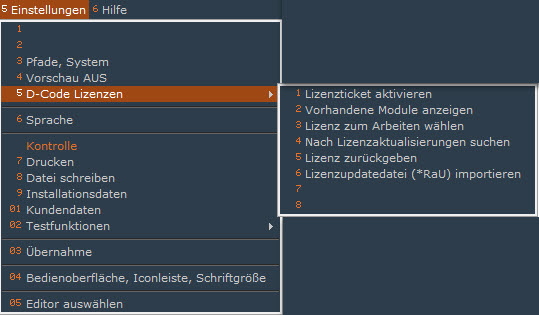 Alter Sentinel- / Aladin-Dongle:
Alter Sentinel- / Aladin-Dongle:
Damit man seine persönliche Lizenz erhält, gibt man nach der Installation eine Ticketnummer ein. Mit dieser Ticketnummer holt das Programm die Lizenz. Da dafür der Zugriff auf eine Lizenzdatenbank im Internet erfolgt muss man für diese Aktion einen Internetzugang haben. Ausnahme: Bei der Update-Installation der Version 20 benötigt man keinen Internetzugang, wenn man eine Ticketnummer bekommen hat, die mit vier Blöcken aus Nullen beginnt.
Neuer Wibu-Dongle:
Hier ist keine weitere Aktion notwendig. Die Lizenzdaten stehen im Dongle selbst und man muss nur den Dongle in den Computer stecken.
Mit dem neuen Wibu-Dongle können aber nur Programmversionen ab der Version 20 benutzt werden. Ältere Versionen laufen damit nicht!
Lizenzticket aktivieren
Diese Funktion ist nur bei Verwendung eines Sentinel- / Aladin-Dongles notwendig.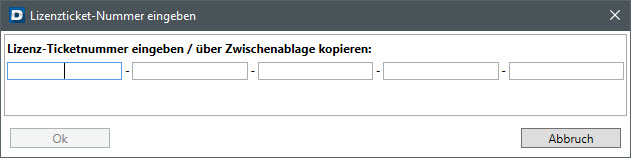
Die Ticketnummer haben Sie von uns in der Regel via E-Mail bekommen!
Mit dieser Funktion gibt man die Ticketnummer ein, um seine Lizenz zu aktivieren. Wie oben beschrieben ist dazu in der Regel ein Internetzugang notwendig. Ausnahme ist nur die Installation des Updates V20 mit einer Ticketnummer, die mit vier Blöcken aus Nullen beginnt.
Wenn man vor dem Aufruf der Funktion die Ticketnummer in die Zwischenablage kopiert, wird die Ticketnummer automatisch in die Felder der Dialogbox geschrieben. Hat man die Dialogbox für die Ticketeingabe schon geöffnet und man kopiert die Ticketnummer erst dann in die Zwischenablage, dann kann man mit der Maus einfach über die Felder der Dialogbox fahren. Dann wird auch die Ticketnummer automatisch in die Felder gefüllt.
Nach dem Klick auf ‚OK‘ öffnet sich eine Infobox, in der man verfolgen kann was passiert. Es werden Daten über Sentinel- / Aladin-Dongles an die zentrale Lizenzdatenbank geschickt. Damit wird dann die Lizenz erstellt und die Lizenzdaten werden von der Lizenzdatenbank zurück auf den Computer geschickt. Am Ende bekommt man eine Meldung, dass die Aktivierung erfolgreich war.
Vorhandene Module anzeigen
Mit dieser Funktion kann man sich den Inhalt der installierten / aktivierten Lizenz anzeigen lassen. Auf einem Computer können beliebig viele Lizenzen aktiviert sein und daher können in dieser Dialogbox auch mehrere Lizenzen auftauchen.
Der Inhalt der Lizenzen wird in einem Baum angezeigt. Wenn man die einzelnen Knotenpunkte über das kleine Dreieck öffnet, sieht man den jeweiligen Inhalt. Bei zeitlich befristeten Lizenzen ist vor allem das Ablaufdatum interessant. Dieses findet man in der ersten Gruppe ‚Dietrich’s Bauwerk‘.
Mit dem Schalter ‚Aktualisieren‘ kann man die Liste aktualisieren. Dies ist vor allem dann interessant, wenn man einen neuen Wibu-Dongle an den Computer steckt, während diese Dialogbox geöffnet ist.
Mit dem Schalter ‚Netzwerk einlesen‘ kann man im Netzwerk nach Netzwerklizenzen suchen lassen.
Lizenz zum Arbeiten wählen.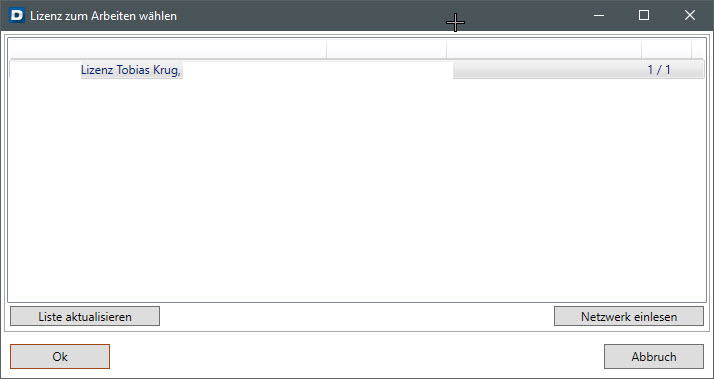
Auf einem Computer können beliebig viele Lizenzen installiert / aktiviert sein. Hier stellt man ein, welcher dieser Lizenzen zum Arbeiten verwendet werden soll.
Nach Lizenzaktualisierungen suchen
Wenn man eine Lizenz installiert hat und diese Lizenz geändert / erweitert wurde, zum Beispiel weil man ein neues Modul nachgekauft hat, dann kann man die Lizenz ganz einfach über diese Funktion aktualisieren lassen. Das Programm schaut dann über das Internet in der zentralen Lizenzdatenbank, ob es eine Lizenzaktualisierung gibt. Wird diese gefunden, wird sie automatisch auf dem Computer installiert. Es ist keine weitere Aktion notwendig und man kann sofort mit der Lizenz weiterarbeiten.
Lizenz zurückgeben
Wenn man eine Lizenz verwendet, die ohne Dongle arbeitet, wie sie zum Beispiel bei Meisterschul-Lizenzen verwendet wird, dann kann diese Lizenz nur auf einem Computer verwendet werden. Ein Dongle dagegen hat den Vorteil, dass die Lizenz auf beliebig vielen Computer installiert werden kann. Sie funktioniert dann immer nur auf dem Computer, an dem der Dongle steckt. Soll jetzt die Lizenz ohne Dongle doch auf einem anderen Computer installiert werden, dann kann man mit dieser Funktion die Lizenz zurückgeben. Sie wird dann in der zentralen Lizenzdatenbank wieder freigegeben und kann auf einem anderen Computer installiert werden.
Lizenzupdatedatei (*.RaU) importieren.
In Einzelfällen kann es Probleme mit der Aktualisierung einer Lizenz über die Funktion „Nach Lizenzaktualisierungen suchen“ geben. Dies könnte zum Beispiel ein Zugriffsproblem auf die Lizenzdatenbank sein. Für solche Fälle kann der Dietrich’s-Support eine sogenannte RaU-Datei verschicken, die ebenfalls die Lizenzdaten enthält. Mit dieser Funktion kann die Lizenzdatei importiert werden.
Nach dem Aufruf der Funktion öffnet sich eine Dialogbox, mit der man diese RaU-Datei auswählen kann. Dazu sucht das Programm automatisch zuerst auf dem Desktop. Daher ist es sinnvoll die RaU-Datei aus der E-Mail auf dem Desktop zu speichern. Man kann die Datei aber auch an einer beliebigen anderen Stelle speichern und dort auswählen.
Der restliche Ablauf der Funktion ist automatisch und am Ende sollte man eine Meldung bekommen, dass die Lizenz erfolgreich importiert wurde. Ist das nicht der Fall wenden Sie sich bitte an den Support.